- Napake Pshed.dll v sistemu Windows 10 BSOD se lahko pojavijo med drugim zaradi okvare strojne opreme, poškodovanega sistema ali okvarjenih / nezdružljivih gonilnikov.
- Programska oprema za vzdrževanje in popravilo tretjih oseb je eden najboljših načinov za odpravo te težave.
- Poškodovane sistemske datoteke lahko povzročijo to težavo, lahko pa s skeniranjem sistema in popravljanjem poškodovanih datotek.
- Če naletite na nepopravljivo napako Pshed.dll, bi morda težavo lahko rešilo posodabljanje gonilnikov s posebno programsko opremo.

- Prenesite orodje za popravilo računalnika Restoro ki je priložen patentiranim tehnologijam (patent na voljo tukaj).
- Kliknite Zaženite optično branje najti težave s sistemom Windows, ki bi lahko povzročale težave z računalnikom.
- Kliknite Popravi vse za odpravljanje težav, ki vplivajo na varnost in delovanje vašega računalnika
- Restoro je prenesel 0 bralci ta mesec.
Pshed.dll je Knjižnica dinamičnih povezav sistemsko datoteko, na katero se včasih sklicuje različni modri zaslon težav s smrtjo.
Dump datoteke za te BSOD sporočila o napakah navedite, da jih povzroča gonilnik Pshed.dll. Tu je nekaj naštetih napak Pshed.dll Windows 10:
- Nepopravljiva napaka WHEA
- DRIVER_IRQL_NOT_LESS_OR_EQUAL
- NMI_HARDWARE_FAILURE
Zgornje težave z BSOD so znane tudi kot zaustavitvene napake. Uporabniki so na Microsoftovem forumu objavili ponavljajoče se napake BSOD Pshed.dll, ki jih morajo odpraviti.
Napake BSOD Pshed.dll lahko popravite na različne načine, danes pa vam bomo pokazali najboljše načine za uporabo.
Kako lahko popravim napake BSOD Pshed.dll v sistemu Windows 10?
1. Zaženite pregled orodja za popravilo sistema Windows 10
Nekateri pripomočki za popravilo sistema Windows 10 lahko odpravijo širok spekter napak BSOD. Ti paketi popravil sistema vključujejo možnosti optičnega branja glede težav s strojno opremo, varnostjo in stabilnostjo.
Po skeniranju sistema bodite prepričani, da lahko te težave odpravite s samo klikom na gumb.

Restoro poganja spletna baza podatkov, ki vsebuje najnovejše funkcionalne sistemske datoteke za računalnike z operacijskim sistemom Windows 10, kar vam omogoča enostavno zamenjavo vseh elementov, ki lahko povzročijo napako BSoD.
Ta programska oprema vam lahko pomaga tudi z ustvarjanjem obnovitvene točke pred začetkom popravil, kar vam omogoča enostavno obnovitev prejšnje različice sistema, če gre kaj narobe.
Napake v registru lahko popravite tako, da uporabite Restoro:
- Prenesite in namestite Restoro.
- Zaženite aplikacijo.
- Počakajte, da programska oprema prepozna težave s stabilnostjo in morebitne poškodovane datoteke.
- Pritisnite Začnite popravilo.
- Znova zaženite računalnik, da začnejo veljati vse spremembe.
Takoj ko bo postopek popravljanja končan, bo računalnik deloval brez težav in vam ne bo treba nikoli več skrbeti za napake BSoD ali počasne odzivne čase.
⇒ Poiščite Restoro
Izjava o omejitvi odgovornosti:Ta program je treba nadgraditi iz brezplačne različice za izvajanje nekaterih posebnih dejanj.
2. Posodobite sistemske gonilnike
- Pritisnite Tipka Windows + X in izberite Upravitelj naprav.

- Z desno miškino tipko kliknite gonilnik, ki ga želite posodobiti, in izberite Posodobi gonilnik možnost.
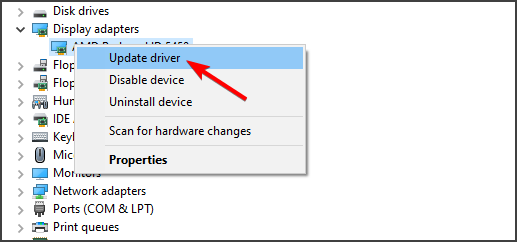
- Zdaj izberite Samodejno poiščite posodobljeno programsko opremo gonilnikov in sledite navodilom na zaslonu.
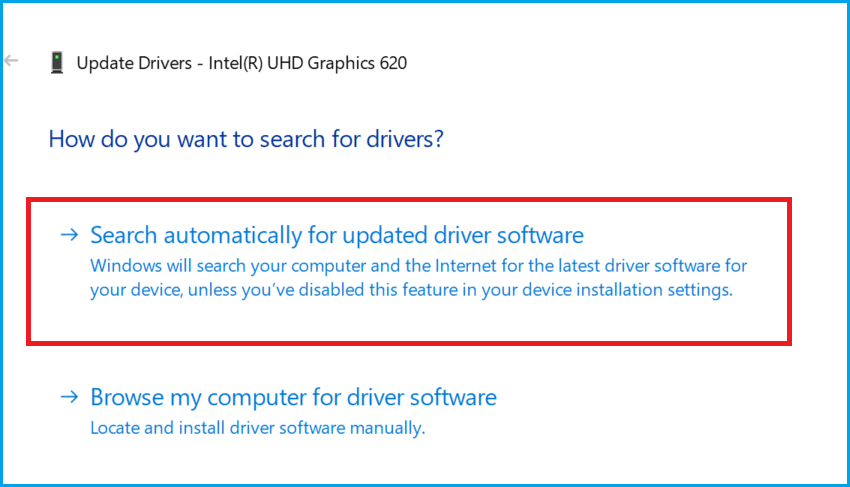
- Ponovite te korake za vse zastarele gonilnike.
Napake BSOD Pshed.dll in druge lahko povzročijo zastareli gonilniki, zato jih obvezno posodobite. Ročno posodabljanje gonilnikov je dolgočasno opravilo, zato je bolje uporabiti namensko orodje.
⇒ Pridobite DriverFix
3. Zaženite pregledovanje sistemskih datotek
- Pritisnite tipko Tipka Windows + S hkrati odpreti iskalno orodje sistema Windows 10.
- Tip cmd v besedilno polje orodja za iskanje z desno miškino tipko Ukazni pozivin izberiteZaženi kot skrbnik.
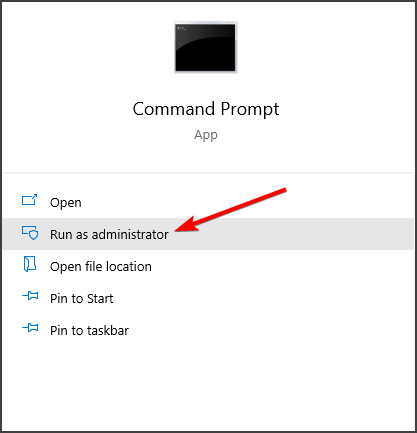
- Pred zagonom skeniranja SFC vnesite ta ukaz v poziv in pritisnite Enter:
DISM.exe / Online / Cleanup-image / Restorehealth - Nato vnesite ta ukaz SFC in pritisnite Enter:
sfc / scannow
- Počakajte, da se skeniranje zaključi, in znova zaženite namizje ali prenosnik, da ohranite nedavne spremembe.
4. Posodobite BIOS v računalniku
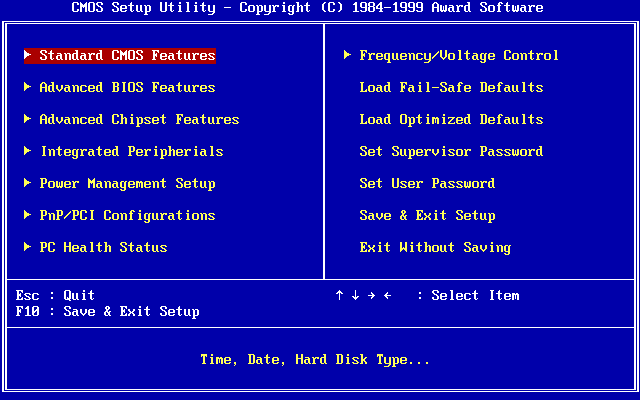
Zaženite sistemsko skeniranje, da odkrijete morebitne napake

Prenesite Restoro
Orodje za popravilo računalnika

Kliknite Zaženite optično branje najti težave s sistemom Windows.

Kliknite Popravi vse odpraviti težave s patentiranimi tehnologijami.
Zaženite optično branje računalnika z orodjem za popravilo Restoro in poiščite napake, ki povzročajo varnostne težave in upočasnitve. Po končanem pregledovanju bo popravilo poškodovane datoteke nadomestilo s svežimi datotekami in komponentami sistema Windows.
Napake BSOD pshed.dll se lahko pojavijo pri nekaterih uporabnikih zaradi zastarelega BIOS-a. BIOS (Basic Input Output System) je komponenta računalnika, ki vključuje sistemsko programsko opremo.
Čas je za učenje kako enostavno posodobiti BIOS, zato tega nujnega dejanja ne odlašajte več.
5. Nehajte overclocking
- Pritisnite tipko Tipka Windows + Ibližnjica na tipkovnici za Nastavitve app.
- Kliknite Posodobitve in varnost in pojdi naOkrevanje v nastavitvah.
- Pritisnite tipko Znova zaženite zdaj pod gumbom Napredni zagon naslov.
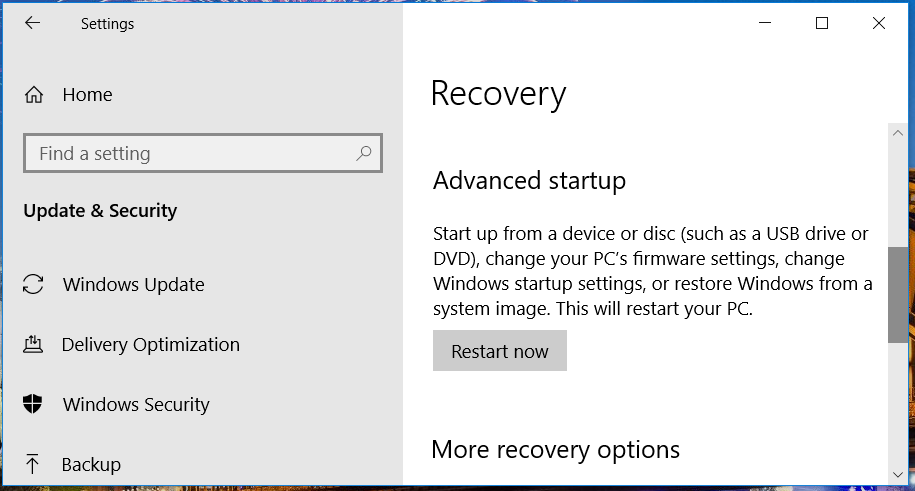
- Nato izberite Odpravljanje težav in Napredne možnosti v modrem meniju.
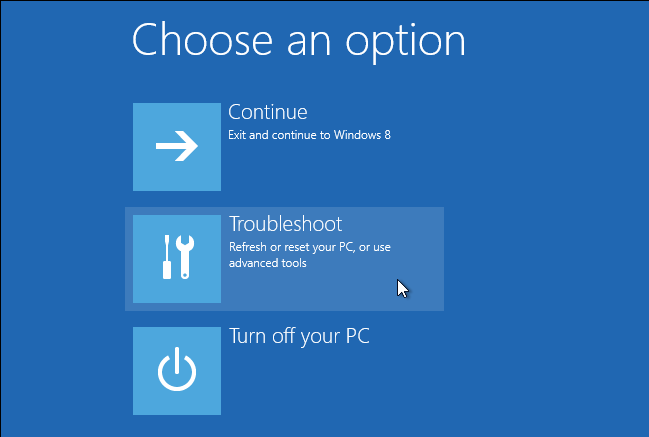
- Nato izberite Nastavitve vdelane programske opreme UEFI inPonovni zagon možnost.
- Ko se računalnik znova zažene v nastavitvah UEFI ali BIOS, ga morate poiskati in odpreti Overclocking odsek.
- Od tam onemogočite vse nastavitve overclockinga.
Opomba: Prav tako morate odstraniti vso nameščeno programsko opremo za overclocking drugih proizvajalcev.
6. Zaženite diagnostično preverjanje pomnilnika Windows
- Odprite iskalno polje sistema Windows 10.
- Vnesite ključno besedo Diagnostika pomnilnika Windows v iskalnem orodju.
- Kliknite Diagnostika pomnilnika Windows da odprete to orodje.
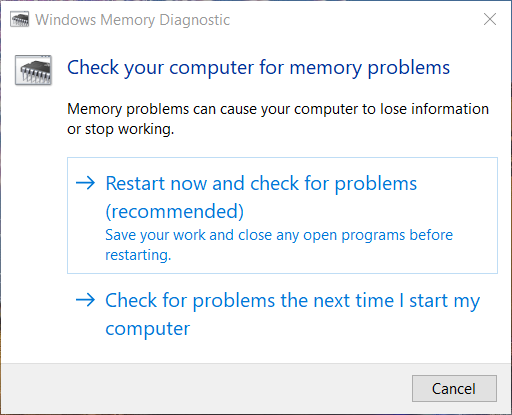
- Izberite možnost Znova zaženi zdaj in poiščite možnost (priporočeno).
- Nato naj bi se diagnostični rezultat samodejno prikazal po ponovnem zagonu. V nasprotnem primeru lahko najdete diagnostični rezultat v Dnevniki sistema Windows Sistem v razdelku EventViewer.
Če je diagnostika Windows Memory Diagnostic odkrila težave, boste morda morali zamenjati modul RAM-a računalnika, da boste odpravili težavo Pshed.dll.
7. Povrnite Windows 10
- Najprej boste morali odpreti Teči z Tipka Windows + R.bližnjica na tipkovnici.
- Nato v polje Odpri zaženi vnesite ta ukaz za obnovitev sistema:
rstrui - Kliknite v redu za zagon obnovitve sistema.
- Izberite Izberite drug radio za obnovitev, če obstaja priporočena obnovitvena točka.
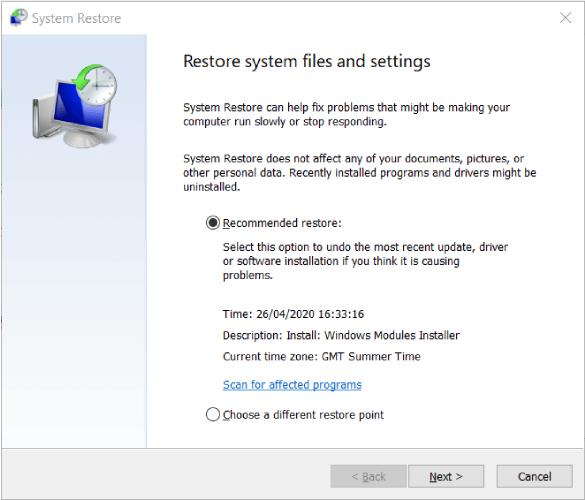
- Kliknite Naslednji za nadaljevanje do seznama obnovitvenih točk.
- Izberite obnovitveno točko, ki bo sistem Windows 10 vrnila na datum, ki je pred napako BSOD Pshed.dll v vašem računalniku. Izbira najstarejše obnovitvene točke lahko tudi razveljavi sistemske spremembe, ki so povzročile težavo BSOD.
- Pritisnite tipko Naslednji in kliknite Končaj možnost potrditve izbrane obnovitvene točke.
S programom lahko preverite, katera programska oprema se izbriše za izbrano obnovitveno točko Poiščite prizadete programe.
S tem preprostim dejanjem se odpre okno s seznamom programske opreme, ki jo boste morali znova namestiti po obnovitvi sistema.
8. Ponastavite Windows 10
- Kliknite Nastavitve v sistemu Windows 10 Začni meni.
- Nato izberite Posodobitve in varnost in pojdi na Okrevanje.
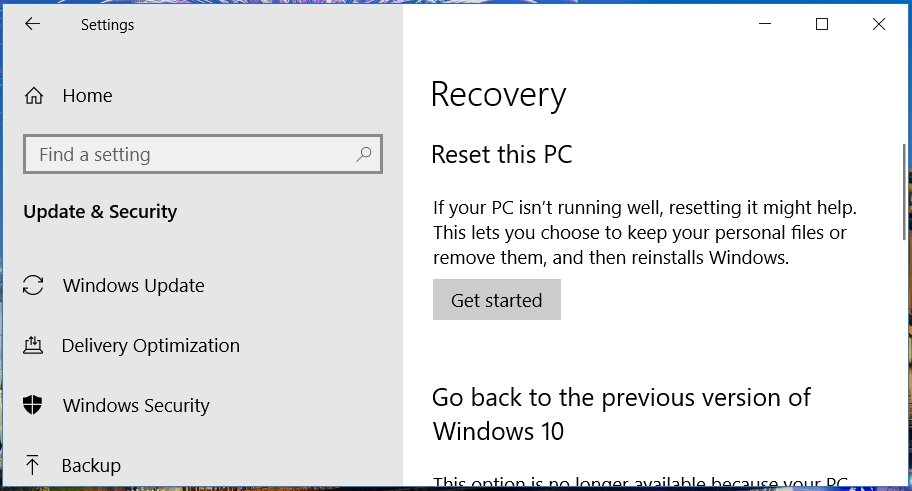
- Pritisnite tipko Začeti pod gumbom Ponastavite ta računalnik podnaslov.
- Kliknite Obdrži moje datoteke, da izberete to možnost.
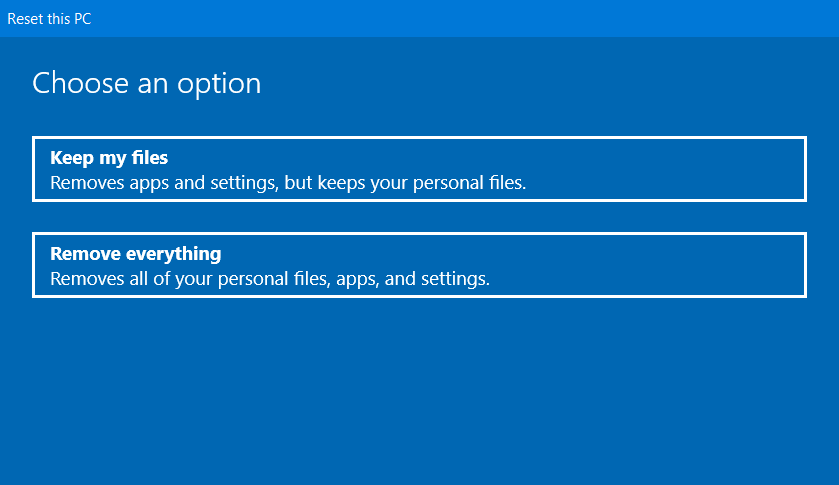
- Izberite Naslednji in Ponastaviti za ponovni zagon sistema Windows 10 s privzeto (tovarniško) konfiguracijo.
Če ponastavite sistem Windows 10, boste morali znova namestiti programsko opremo, ki ste jo namestili sami. Ponastavitev sistema Windows 10 je podobna ponovni namestitvi operacijskega sistema.
Zato je to priporočljivo kot skrajno rešitev za odpravljanje napak modrega zaslona Pshed.dll.
Zgornje resolucije bi lahko večini uporabnikov izvedljivo odpravile večino napak Pshed.dll Windows 10 BSOD. Kljub temu bi morali tisti, ki še vedno potrebujejo več možnih popravkov, preveriti najboljša programska oprema za popravilo BSOD.
Ste za to težavo našli drugačno rešitev? Ne oklevajte in nas obvestite v spodnjem oddelku za komentarje.
 Še vedno imate težave?Popravite jih s tem orodjem:
Še vedno imate težave?Popravite jih s tem orodjem:
- Prenesite to orodje za popravilo računalnika ocenjeno z odlično na TrustPilot.com (prenos se začne na tej strani).
- Kliknite Zaženite optično branje najti težave s sistemom Windows, ki bi lahko povzročale težave z računalnikom.
- Kliknite Popravi vse odpraviti težave s patentiranimi tehnologijami (Ekskluzivni popust za naše bralce).
Restoro je prenesel 0 bralci ta mesec.

